Windows10系统之家 - 安全纯净无插件系统之家win10专业版下载安装
时间:2020-11-04 14:59:45 来源:Windows10之家 作者:huahua
不少用户在升级了win10系统后都不知道win10internet选项在哪,今天就给你们带来了win10internet选项位置详情,如果你有需要的话就来看看吧。
win10internet选项在哪
方法一:
1、打开系统自带的ie浏览器。
2、进入后点击右上方的齿轮进入设置即可看到。
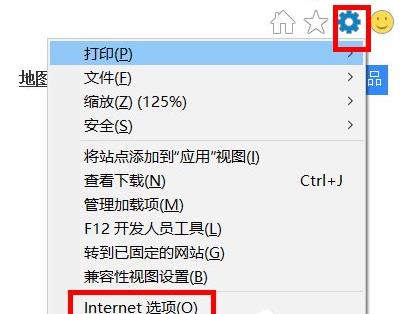
方法二:
1、右击左下角开始,点击“控制面板”。
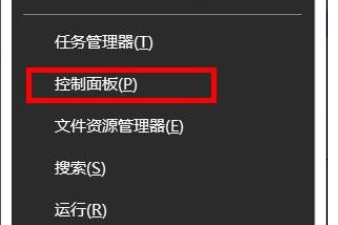
2、进入后点击“网络和Internet”。
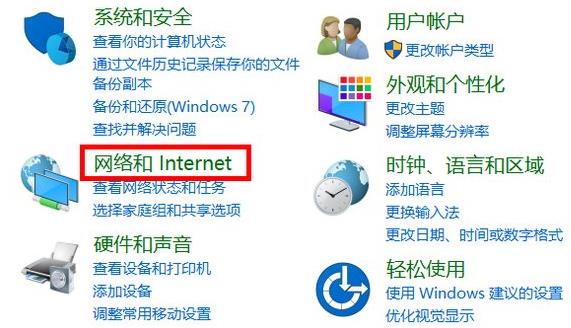
3、此时可看到有“Internet选项”。
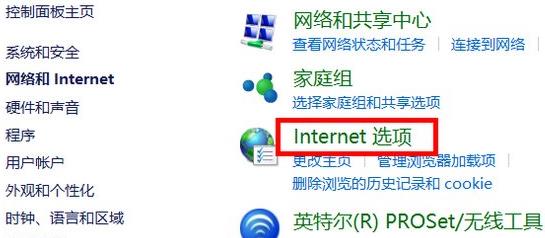
方法三:
1、点击桌面右下角的wifi图标。
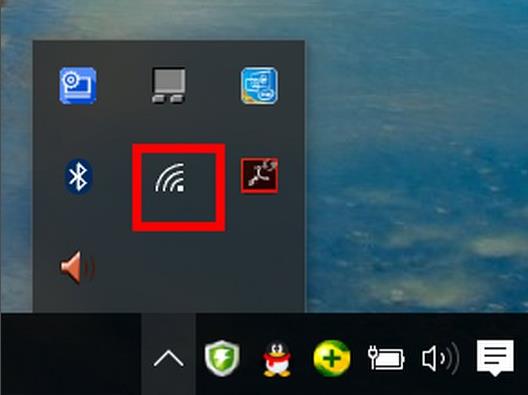
2、点击弹出菜单中的“网络设置”。
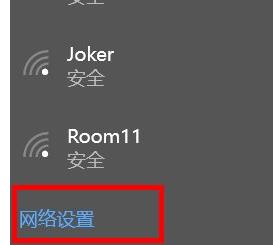
3、随后点击下方的“网络和共享中心”。
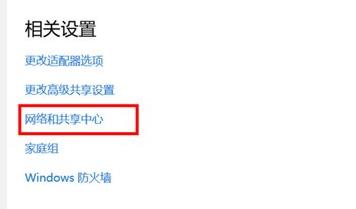
4、随后在左下方即可看到“Internet选项”。
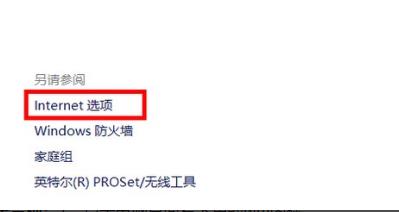
热门教程
热门系统下载
热门资讯





























